[]
视图是由SELECT语句组成的查询定义的虚拟表。从数据库系统内部来看,视图是由一张或多张表中的数据组成的;从数据库系统外部来看,视图就如同一张表一样。
视图一经定义便存储在数据库中,与其相对应的数据并没有像表那样又在数据库中再存储一份,通过视图看到的数据只是存放在基本表中的数据。
活字格支持创建视图,包括普通视图和用户管理视图。
下面以订单表为例,介绍创建普通视图的操作步骤。
操作步骤
1. 在功能区菜单栏中选择“创建->视图”。

或在表标签栏上右击,选择“创建视图”。

2. 在“创建视图”对话框中,输入视图名称及SQL语句。
支持自动补全代码,包括:关键字、运算符、内置函数、内置变量、与数据库结构相关的关键字,支持使用 AS 为表添加别名;在代码编辑区域右键单击,在弹出的菜单中可以选择格式化文档等操作。

3. 编辑完后,单击“确定”。会弹出“选择主键”的对话框,选择一个字段作为左键后,单击“确定”关闭对话框。

4. 视图就会创建完成显示在表标签栏下。

您可以创建用户管理视图,用来显示用户帐户管理平台中的所有用户及相关信息。
在功能区菜单栏中选择“创建->视图->创建用户管理视图”。
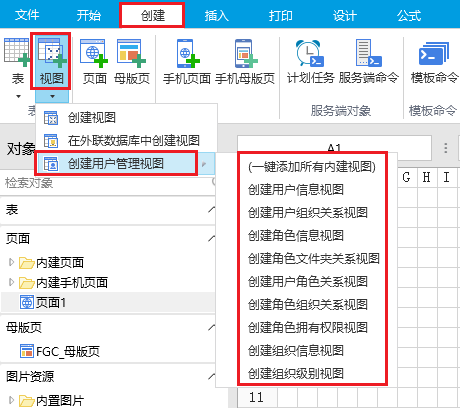
或在表标签上右击,选择“创建用户管理视图”。

可以选择需要的用户管理视图,或者选择“一键添加所有内建视图”。
视图添加完成后,用户管理视图就会显示在表标签栏下。
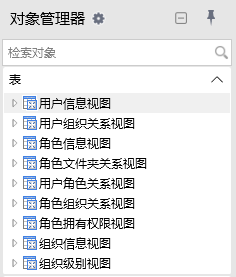
具体关于用户管理视图,请参见用户管理视图。
视图的基本操作包括设置字段别名、更改字段类型、编辑视图、设置主键、重命名视图、删除视图。
支持设置视图中字段的别名。
选择视图中的字段后,在功能区菜单栏中选择“数据表-字段->名称”,弹出名称对话框,在对话框中设置字段的别名。
type=note
说明:
公式字段、内建字段(创建者、创建日期、最后更新者、最后更新日期、流程相关的字段不能设置别名。

支持设置视图中字段的字段类型。
选择视图中的字段后,在功能区菜单栏中选择“数据表-字段”,单击数据类型后的组合框,更改字段的字段类型。

type=note
说明:
外联数据表的视图只能在文本、用户、附件和图像之间进行类型转换。
公式字段不能从功能区视图更改数据类型,只能在右键菜单中选择“编辑公式字段”来更改数据类型。
流程相关字段不能更改字段类型。
选中视图,右击选择“编辑视图”,在编辑视图对话框中可修改SQL语句。

↓

选中视图,右击选择“设置主键”。

↓

重命名视图有以下几个方法:
方法一 在视图上右击,选择“重命名”,或选中视图后按F2,即可重命名视图。

方法二 打开视图后,双击工作区底部的标签,或右击选择“重命名”。

方法三 打开视图后,在工作区右边的“数据表设置”中修改视图名称。

选中视图,右击选择“删除”,或直接按Delete键,即可将视图删除。
